 Jeśli korzystałeś z systemu Windows już dawno, być może natrafiłeś na błędy rekordu rozruchowego, które uniemożliwiają prawidłowe uruchomienie systemu Windows. Przyczyną błędu może być coś takiego, jak uszkodzone lub usunięte pliki rozruchowe, błędne zainstalowanie starszej wersji rekordu rozruchowego i wiele innych. Błędy rekordów rozruchowych to na ogół błędy oprogramowania i można je naprawić za pomocą wbudowanych narzędzi systemu Windows, a także nośników instalacyjnych. Ale głównym problemem jest to, że system operacyjny Windows nie oferuje żadnego graficznego interfejsu użytkownika do naprawy problemów z rekordem rozruchowym za pomocą zaledwie kilku kliknięć. Jeśli więc go potrzebujesz, to tutaj masz rozwiązanie, aby naprawić błędy rekordu rozruchowego systemu Windows, po prostu wprowadzając polecenie lub dwa w wierszu polecenia systemu Windows.
Jeśli korzystałeś z systemu Windows już dawno, być może natrafiłeś na błędy rekordu rozruchowego, które uniemożliwiają prawidłowe uruchomienie systemu Windows. Przyczyną błędu może być coś takiego, jak uszkodzone lub usunięte pliki rozruchowe, błędne zainstalowanie starszej wersji rekordu rozruchowego i wiele innych. Błędy rekordów rozruchowych to na ogół błędy oprogramowania i można je naprawić za pomocą wbudowanych narzędzi systemu Windows, a także nośników instalacyjnych. Ale głównym problemem jest to, że system operacyjny Windows nie oferuje żadnego graficznego interfejsu użytkownika do naprawy problemów z rekordem rozruchowym za pomocą zaledwie kilku kliknięć. Jeśli więc go potrzebujesz, to tutaj masz rozwiązanie, aby naprawić błędy rekordu rozruchowego systemu Windows, po prostu wprowadzając polecenie lub dwa w wierszu polecenia systemu Windows.
Dostęp do wiersza polecenia systemu Windows
Jeśli masz problem z rekordem rozruchowym, prawdopodobnie nie możesz uzyskać dostępu do pulpitu systemu Windows i stamtąd wiersza polecenia otwarcia. W takim przypadku musisz włożyć nośnik instalacyjny systemu operacyjnego Windows i uruchomić go z niego. W «Zainstaluj teraz”Kliknij link„Napraw swój komputer.”
Poniższa czynność zostanie otwarta w oknie Opcje odzyskiwania systemu. Teraz wybierz system operacyjny, który chcesz odzyskać i naciśnij przycisk „Dalej”, aby kontynuować.
Ponieważ potrzebujemy wiersza polecenia do pracy, wybierz opcję „Wiersz polecenia”.
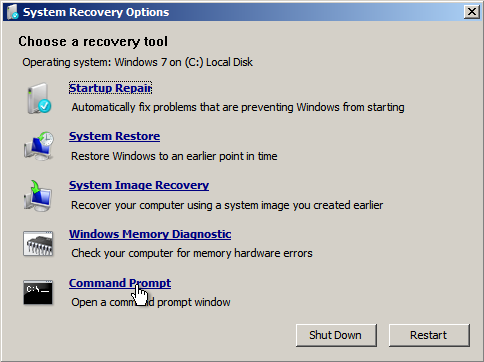
Uwaga: Jeśli jesteś użytkownikiem systemu Windows 8 lub 8.1, podczas uruchamiania naciśnij klawisz F8 lub „Shift + F8 ″ na klawiaturze, wybierz opcję„ Rozwiązywanie problemów -> Ustawienia zaawansowane ”i wybierz opcję Wiersz polecenia z listy opcji, aby otworzyć polecenie Windows Skłonić.
Naprawianie problemów z rekordem rozruchowym
Uwaga: Procedura dla komputerów z systemem Windows 7, Vista i 8 / 8.1 jest taka sama.
Po wprowadzeniu w wierszu polecenia możesz rozpocząć naprawianie błędu rekordu rozruchowego za pomocą polecenia bootrec. Najczęściej problemy z rekordem rozruchowym wynikają bezpośrednio z uszkodzonego lub uszkodzonego głównego rekordu rozruchowego. W takiej sytuacji wystarczy użyć podanego poniżej polecenia, aby naprawić główny rekord rozruchowy.
bootrec / fixmbr
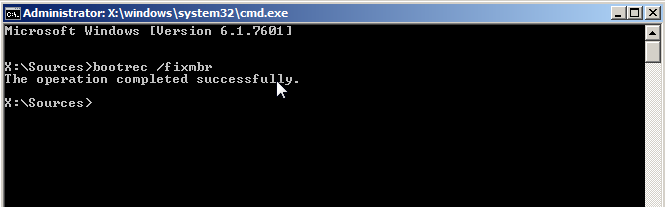
Po wykonaniu polecenia otrzymasz komunikat potwierdzający, który da ci znać, i będziesz mógł nadal logować się w systemie Windows.
Jeśli stwierdzisz, że twój sektor rozruchowy jest uszkodzony lub zastąpiony przez inne programy ładujące, musisz użyć poniższego polecenia, aby usunąć istniejący i utworzyć nowy sektor rozruchowy.
bootrec / fixboot
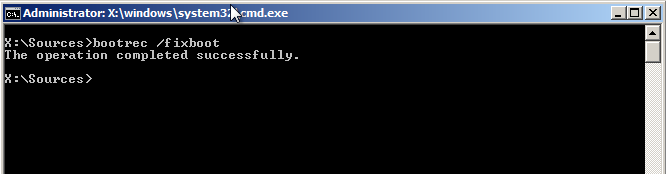
Oprócz uszkodzonych rekordów rozruchowych przyczyną błędów rekordu rozruchowego może być uszkodzenie lub „Dane konfiguracji rozruchu”. W takiej sytuacji musisz użyć następującego polecenia, aby odbudować dane konfiguracji rozruchu. Jeśli BCD jest naprawdę uszkodzony lub uszkodzony, system Windows wyświetli zidentyfikowane instalacje systemu Windows, aby odbudować cały BCD.
bootrec / rebuildbcd
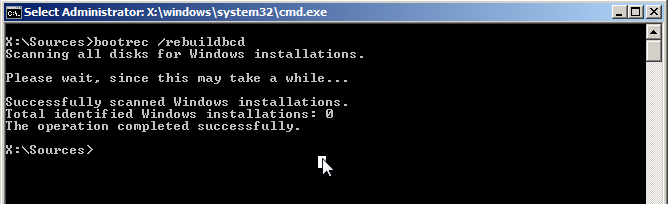
Jeśli zainstalowałeś różne systemy operacyjne w systemie Windows, musisz użyć argumentu „ScanOS”. Ten parametr monituje o skanowanie i dodanie brakujących systemów operacyjnych do BCD (dane konfiguracji rozruchu). Pozwala użytkownikowi wybrać system operacyjny podczas uruchamiania.
bootrec / scanos
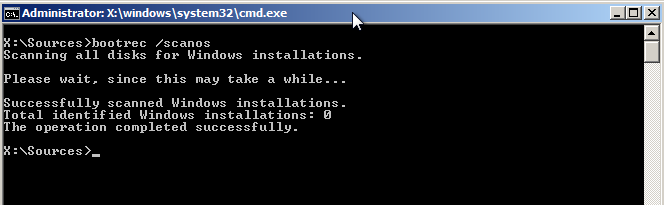
To wszystko, co musisz zrobić, aby naprawić błędy rekordu rozruchowego w systemie operacyjnym Windows. Ale jeśli powyższe kroki nie rozwiążą problemu, ostatnią opcją, którą Ci pozostało, jest skorzystanie z narzędzia do naprawy innej firmy. Narzędzie do naprawy komputera może łatwo naprawić wszelkie problemy związane z oknami, takie jak błąd BSOD, błąd DLL, błąd rozruchu, awaria i wiele innych.
Wykonaj 3 proste kroki, aby natychmiast naprawić komputer!
- Krok 1 — Pobierz Zainstaluj narzędzie do naprawy komputera.
- Krok 2 — Kliknij przycisk „Skanuj”, aby zdiagnozować komputer.
- Krok 3 — Kliknij „Napraw błędy”, aby naprawić problemy i gotowe.
(Uwaga: To potężne narzędzie może zwiększyć wydajność o 97%)



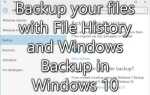

![[Rozwiązany] Typowe błędy użytkownika i sposób ich usunięcia w systemie Windows 8.1 i 8](https://pogotowie-komputerowe.org.pl/wp-content/cache/thumb/e1/c6f4afacfbfc9e1_150x95.jpg)